Een nieuwe regel binnen een cel toevoegen in Microsoft Excel
Bijgewerkt in januari 2024: Krijg geen foutmeldingen meer en vertraag je systeem met onze optimalisatietool. Haal het nu op - > deze link
- Download en installeer de reparatietool hier.
- Laat het uw computer scannen.
- De tool zal dan repareer je computer.
Een nieuwe regel toevoegen in een Word-document of in een Kladblok-bestand is een fluitje van een cent.Maar hoe zit het met het toevoegen van een nieuwe regel in Excel, ook die in een enkele cel?Nou, nog niet geprobeerd, maar altijd al willen hebben?Maak je geen zorgen meer, we zijn hier en je kunt ontspannen.
In verschillende situaties kan het nodig zijn om nieuwe regels toe te voegen in een Excel-cel, zoals het geval is wanneer u adresregels combineert.In dit artikel hebben we aan de hand van 2 verschillende oplossingen uitgebreid uitgelegd hoe je met behulp van enkele eenvoudige stappen eenvoudig regeleinden kunt toevoegen binnen een Excel-cel.Ik hoop dat je het artikel met plezier leest.
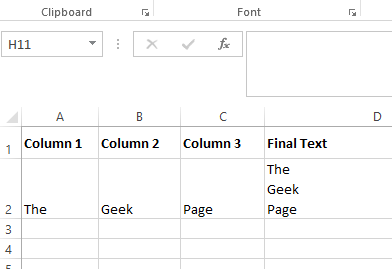
Belangrijke opmerkingen:
U kunt nu pc-problemen voorkomen door dit hulpmiddel te gebruiken, zoals bescherming tegen bestandsverlies en malware. Bovendien is het een geweldige manier om uw computer te optimaliseren voor maximale prestaties. Het programma herstelt veelvoorkomende fouten die kunnen optreden op Windows-systemen met gemak - geen noodzaak voor uren van troubleshooting wanneer u de perfecte oplossing binnen handbereik hebt:
- Stap 1: Downloaden PC Reparatie & Optimalisatie Tool (Windows 11, 10, 8, 7, XP, Vista - Microsoft Gold Certified).
- Stap 2: Klik op "Start Scan" om problemen in het Windows register op te sporen die PC problemen zouden kunnen veroorzaken.
- Stap 3: Klik op "Repair All" om alle problemen op te lossen.
Methode 1: Sneltoetsen op het toetsenbord gebruiken
Stap 1: Stel dat u een woord heeft dat over meerdere regels moet worden verdeeld.Het woord in het onderstaande voorbeeld is The Geek Page, waarvan ik wil dat elk woord in een nieuwe regel wordt geplaatst.Dat wil zeggen, The zou in één regel moeten staan, Geek zou in de volgende regel moeten staan en Page zou in een andere moeten staan.
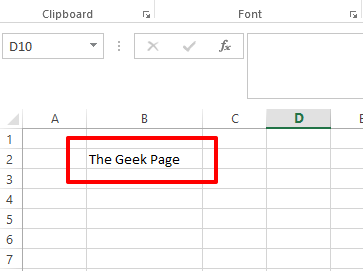
Stap 2: Klik op het woord op het punt waar u een nieuwe regel wilt toevoegen.Druk vervolgens op de toetsen ALT + Enter om een regeleinde toe te voegen.
Als ik bijvoorbeeld het woord The Geek Page in 3 regels wil splitsen, moet ik vlak voor de woorden Geek en Page klikken en vervolgens tegelijkertijd op de toetsen ALT + ENTER drukken om regeleinden ervoor in te voeren.Dat is het.
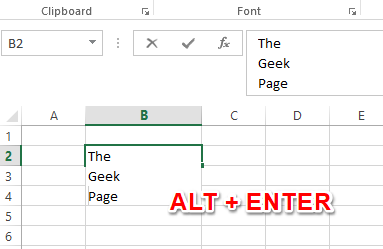
Methode 2: Door dynamisch een nieuwe regel toe te voegen met behulp van een formule
In deze methode leggen we uit hoe je eenvoudig een regeleinde in een formule kunt toevoegen.
Stap 1: Stel dat u 3 kolommen heeft die moeten worden gecombineerd.Dus normaal gesproken moet u eerst de teksten samenvoegen met de operator &.
Ik moet bijvoorbeeld kolom 1, kolom 2 en kolom 3 combineren.Dus mijn formule om de kolommen te combineren zou zijn zoals hieronder.
=A2&B2&C2
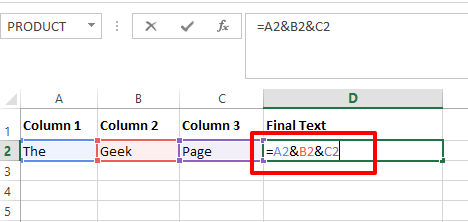
Stap 2: Zodra de aaneenschakeling is voltooid, kunt u zien dat de teksten zijn gecombineerd, maar dat er geen scheidingstekens tussen staan, laat staan een regeleinde.
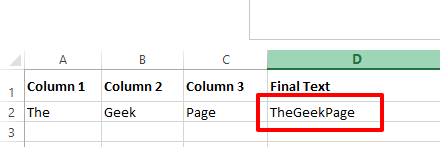
Stap 3: Om een regeleinde in een formule toe te voegen, zijn dus nog enkele stappen nodig.
U moet de woorden CHAR(10) toevoegen tussen de woorden die moeten worden gecombineerd.Zorg ervoor dat ze goed aaneengeschakeld zijn met de operator &, anders krijgt u de VALUE-fout.
Dus mijn voorbeeldformule zou er als volgt uitzien.
=A2&CHAR(10)&B2&CHAR(10)&C2
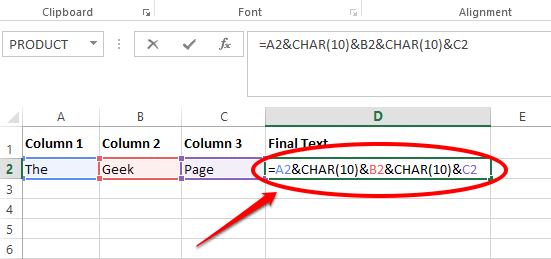
Stap 4: Als u nu ergens anders klikt of op de Enter-toets drukt, kunt u zien dat er geen wijzigingen in uw tekst zijn.Nou, maak je geen zorgen, er is nog iets in behandeling.
Klik bovenaan op het tabblad HOME en klik vervolgens onder het tabblad HOME op de knop met de naam Tekstterugloop.
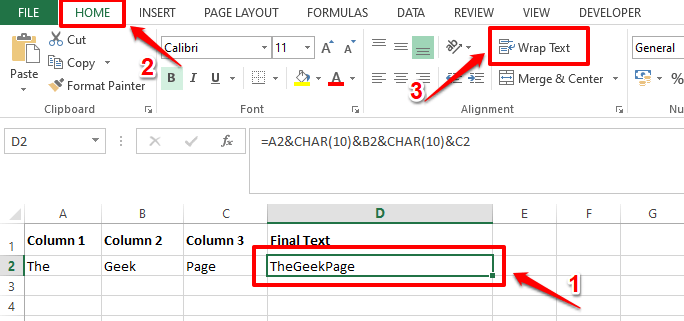
Stap 5: Viola, u kunt nu uw nieuw toegevoegde regeleinden in uw gecombineerde tekst zien.Genieten van!
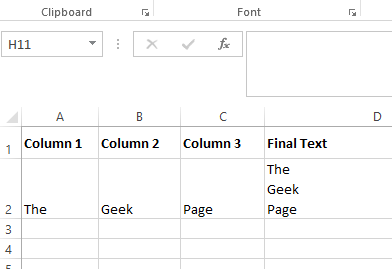
Hoewel beide methoden geweldig zijn in verschillende scenario's, kunt u ons in het opmerkingengedeelte vertellen welke methode uw favoriet is.
Blijf ons volgen voor meer geweldige artikelen over uw favoriete technische onderwerpen.
U kunt deze pc-reparatietool ook downloaden om elk pc-probleem te lokaliseren en op te lossen:Stap 1 -Download de Restoro PC Reparatie Tool van hierStap 2 - Klik op Scan starten om elk pc-probleem automatisch te vinden en op te lossen.

